11以上带圆圈数字符号输入方法
如何打圆圈11以上的注释

如何打圆圈11以上的注释
在Word文档中,可以使用以下两种方法打出圆圈11以上的注释:
方法一:复制法
1. 选中你看到的这些带圈的符号,然后Ctrl-C进行复制。
2. 粘贴到你需要输入的地方。
方法二:通过数字圈图标打出
1. 在Word文档中输入一个11以上的数字,比如12,并选中这个数字。
2. 点击开始菜单栏下的数字圈图标(带有字的的圆圈符号)。
3. 选择“增大圈号”,点击确定。
4. 选中的这个数字就加上圈符号了。
如果需要打出11以上的带圈符号,为了保持一致,建议1-10的数字圈也使用这个方式,不然打出来的带圈符号样式会不一样。
以上方法仅供参考,如有需要,建议咨询计算机领域专业人士。
Word中如何插入带圈数字序号?
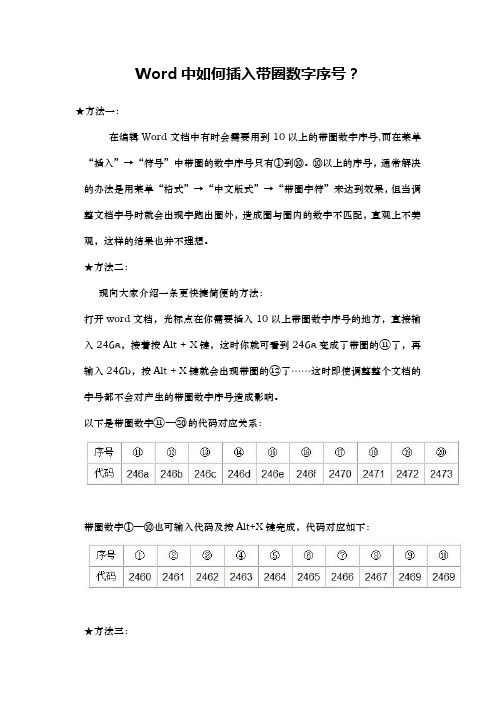
Word中如何插入带圈数字序号?
★方法一:
在编辑Word文档中有时会需要用到10以上的带圈数字序号,而在菜单“插入”→“符号”中带圈的数字序号只有①到⑩。
⑩以上的序号,通常解决的办法是用菜单“格式”→“中文版式”→“带圈字符”来达到效果,但当调整文档字号时就会出现字跑出圈外,造成圈与圈内的数字不匹配,直观上不美观,这样的结果也并不理想。
★方法二:
现向大家介绍一条更快捷简便的方法:
打开word文档,光标点在你需要插入10以上带圈数字序号的地方,直接输入246a,接着按Alt + X键,这时你就可看到246a变成了带圈的⑪了,再输入246b,按Alt + X键就会出现带圈的⑫了……这时即使调整整个文档的字号都不会对产生的带圈数字序号造成影响。
以下是带圈数字⑪—⑳的代码对应关系:
带圈数字①—⑩也可输入代码及按Alt+X键完成,代码对应如下:
★方法三:
另外, 带圈数字①—⑩还有一种简便的输入方法:在智能ABC输入法下,先按住V键,然后快速按住2键,就可以快速找到带圈数字①—⑩。
word2007圆圈数字1到10及11以上怎么打?
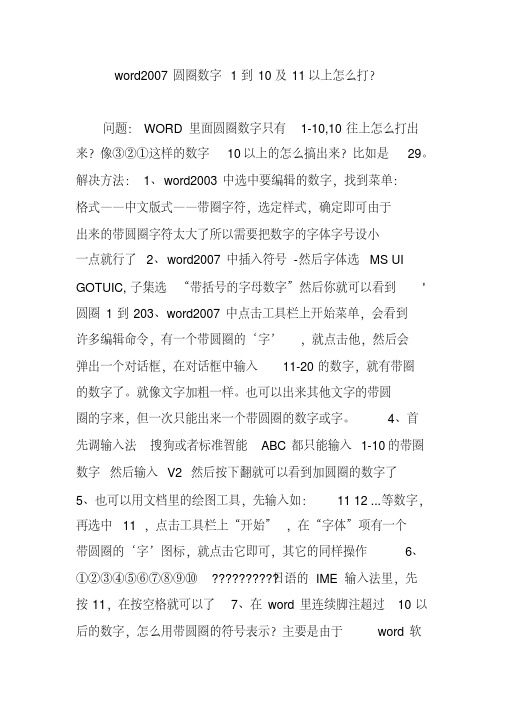
word2007圆圈数字1到10及11以上怎么打?
问题:WORD里面圆圈数字只有1-10,10往上怎么打出来?像③②①这样的数字10以上的怎么搞出来?比如是29。
解决方法:1、word2003中选中要编辑的数字,找到菜单:
格式——中文版式——带圈字符,选定样式,确定即可由于
出来的带圆圈字符太大了所以需要把数字的字体字号设小
一点就行了2、word2007中插入符号-然后字体选MS UI GOTUIC,子集选“带括号的字母数字”然后你就可以看到'圆圈1到203、word2007中点击工具栏上开始菜单,会看到
许多编辑命令,有一个带圆圈的‘字’,就点击他,然后会
弹出一个对话框,在对话框中输入11-20的数字,就有带圈
的数字了。
就像文字加粗一样。
也可以出来其他文字的带圆
圈的字来,但一次只能出来一个带圆圈的数字或字。
4、首先调输入法搜狗或者标准智能ABC都只能输入1-10的带圈数字然后输入V2 然后按下翻就可以看到加圆圈的数字了
5、也可以用文档里的绘图工具,先输入如:11 12 ...等数字,再选中11 ,点击工具栏上“开始”,在“字体”项有一个
带圆圈的‘字’图标,就点击它即可,其它的同样操作6、①②③④⑤⑥⑦⑧⑨⑩??????????日语的IME输入法里,先
按11,在按空格就可以了7、在word里连续脚注超过10以后的数字,怎么用带圆圈的符号表示?主要是由于word软。
Word中输入11至20带圈字符的快捷方法

Word中输入11至20带圈字符的快捷方法时间:2010-03-19 00:07来源:作者:点击:4次Word:Word中输入11至20带圈字符的快捷方法,Word基础教程软件学院有时需要在Word中输入10以上的带圈的序号,而在插入符号中带圈的序号只有1至10,这里我向大家介绍两种通过简便途径插入11至20的带圈字符的方法。
如果我们需要带圈的11,我们可以在“字符代码”栏中输入“246a”(如图1),然后再按“Alt+x”组合键,之后带圈的11便出现在“字符代码”栏中(如图2),然后我们选择插入即可,因为用这种方式插入的带圈字符不会影响文章的行距或其它。
另外一种方式是用“格式”菜单中“中文版式”下的“带圈字符”来达到这样的效果,但这样会使插入该字符的行距结构发生变化(因为我们选择“缩小文字”时有可能不能看清楚圈中内容,选择“增大圈号”会使行距发生改变),造成不美观。
11-20的带圈字符与其代码(十六进制)的对应关系见下表:数字 11 12 13 14 15 16 17 18 19 20代码 246a 246b 246c 246d 246e 246f 2470 2471 2472 2473(注:微软中没有21以上代码,要输入带圈21以上的数字只好利用菜单中“格式”→“中文版式”→“带圈字符”来完成)21以上带圈数字制作方法:方法:在word文档中点击菜单“格式”→“中文版式”→“带圈字符”在对话框文字中输入数字21,在样式中选择“增大圆圈”(是为了让圆圈扩大,以便将数字全部圈在里面);在圈号内选择外圈的形状,点确定,这时即可看到带圈的21字符出现。
此时如果调整文档字号,带圈子的21数字肯定超出圈外,很不美观,我们可用Alt+F9或shift+F9对其进行调整,选中带圈的21数字按shift+F9组合健,这时就会看到带圈的21数字成了{eq\o\ac(○,21)},这时对小括号内的○,21单独进行字号的大小调整(其中小括号内的○为圈大小,21为圈内的数字或文字,)调整好后再选中{eq\o\ac(○,21)}按组合键shift+F9就会看到调整后的效果了。
在word中如何输入大于10的带圈序号

在word中如何输入大于10的带圈序号
我们知道,通过Word的【符号】可以插入1-10的带圈序号,依次单击【插入】-【符号】-【其它符号】,就可以调出【符号】对话框,在其中的【字体】列表中选择【Wingdings 2】字体,就可以看到包括0-10在内的带圈序号。
但是,如果要输入大于10的序号,通过这种方法就无法输入了。
在有些输入法中,如搜狗输入法中的软键盘中,可以输入最大到20的带括号序号,但是仍然不能输入大于10的带圈序号。
此时,我们可通过【字体】功能组的【带圈字符】命令来输入小于99的带圈序号。
方法是:先单击【带圈字符】命令,在弹出的对话框中,选择【缩小文字】样式,再圈号中选择圆形符号,最后在文字输入框中输入数字99(任意数字,但最大为99,不能超过2位),单击确定即可完成输入。
通过此方法可以输入1-99的序号,一般足够日常工作的需求了,通过编辑Word域的方法可以输入大于99的序号,但这平时都是属于发烧友玩家的爱好了。
不过,当我们增大序号的字号时,圆圈内的数字就会变得很大,有可能会超出圆圈,此时通过修改Word域的方法可以对其进行调整。
圆圈11怎么打出来
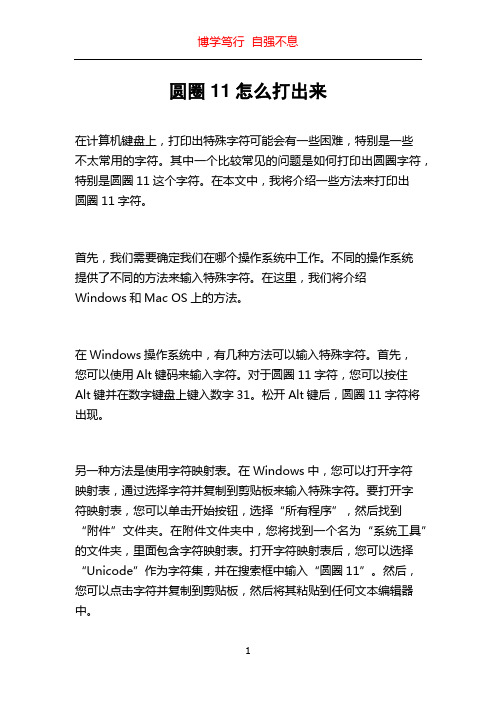
圆圈11怎么打出来在计算机键盘上,打印出特殊字符可能会有一些困难,特别是一些不太常用的字符。
其中一个比较常见的问题是如何打印出圆圈字符,特别是圆圈11这个字符。
在本文中,我将介绍一些方法来打印出圆圈11字符。
首先,我们需要确定我们在哪个操作系统中工作。
不同的操作系统提供了不同的方法来输入特殊字符。
在这里,我们将介绍Windows和Mac OS上的方法。
在Windows操作系统中,有几种方法可以输入特殊字符。
首先,您可以使用Alt键码来输入字符。
对于圆圈11字符,您可以按住Alt键并在数字键盘上键入数字31。
松开Alt键后,圆圈11字符将出现。
另一种方法是使用字符映射表。
在Windows中,您可以打开字符映射表,通过选择字符并复制到剪贴板来输入特殊字符。
要打开字符映射表,您可以单击开始按钮,选择“所有程序”,然后找到“附件”文件夹。
在附件文件夹中,您将找到一个名为“系统工具”的文件夹,里面包含字符映射表。
打开字符映射表后,您可以选择“Unicode”作为字符集,并在搜索框中输入“圆圈11”。
然后,您可以点击字符并复制到剪贴板,然后将其粘贴到任何文本编辑器中。
在Mac OS上,输入特殊字符的方法与Windows不同。
首先,您可以使用Option(Alt)+8键组合来输入圆圈11字符。
只需按住Option键,然后按下数字键8,松开键后,圆圈11字符将出现。
另一种方法是使用字符查看器。
在Mac OS中,您可以打开字符查看器,通过选中特殊字符并复制到剪贴板来输入字符。
要打开字符查看器,您可以单击屏幕右上角的时间和日期,然后选择“显示字符查看器”。
字符查看器将显示一个包含各种字符的窗口,您可以浏览并复制所需的字符。
除了这些方法之外,还有一些第三方工具可供选择。
例如,您可以搜索和安装一些特殊字符输入软件,这些软件允许您直接从计算机键盘上输入特殊字符。
通过使用这些第三方工具,您可以更方便地输入圆圈11字符,而无需记住特殊的键盘组合或使用字符映射表。
word带圈数字1至20
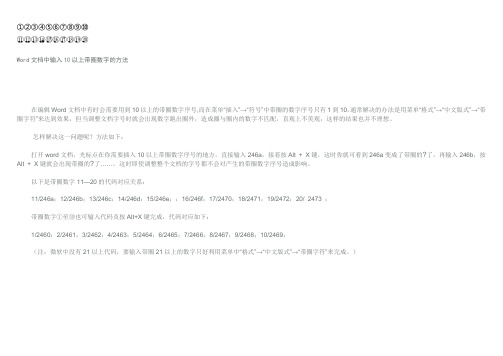
①②③④⑤⑥⑦⑧⑨⑩
⑪⑫⑬⑭⑮⑯⑰⑱⑲⑳
Word文档中输入10以上带圈数字的方法
在编辑Word文档中有时会需要用到10以上的带圈数字序号,而在菜单“插入”→“符号”中带圈的数字序号只有1到10,通常解决的办法是用菜单“格式”→“中文版式”→“带圈字符”来达到效果,但当调整文档字号时就会出现数字跑出圈外,造成圈与圈内的数字不匹配,直观上不美观,这样的结果也并不理想。
怎样解决这一问题呢?方法如下:
打开word文档,光标点在你需要插入10以上带圈数字序号的地方,直接输入246a,接着按Alt + X键,这时你就可看到246a变成了带圈的?了,再输入246b,按Alt + X键就会出现带圈的了……。
这时即使调整整个文档的字号都不会对产生的带圈数字序号造成影响。
以下是带圈数字11—20的代码对应关系:
11/246a;12/246b;13/246c;14/246d;15/246e;;16/246f;17/2470;18/2471;19/2472;20/ 2473 ;
带圈数字①至⑩也可输入代码及按Alt+X键完成,代码对应如下:
1/2460;2/2461;3/2462;4/2463;5/2464;6/2465;7/2466;8/2467;9/2468;10/2469;
(注:微软中没有21以上代码,要输入带圈21以上的数字只好利用菜单中“格式”→“中文版式”→“带圈字符”来完成。
)。
在word中可以输入10以上的圈圈数字】

在word中可以输入10以上的圈圈数字】在word中可以通过插入符号可以输入①~⑩,但是11以上的就不行了,要输入11~20的圆圈数字,可以输入246a (11)246b (12)246c (13)246d (14)246e (15)246f (16)2470 (17)2471 (18)2472 (19)2473 (20)输入前四位数字,选中数字,按alt+x.对于大于20的圆圈数字,可以通过菜单格式--中文版式--带圈字符制作。
在Word中,我们常常需要输入类似“①②③……⑧⑨⑩”这样的圆圈数字。
不过,在微软的输入法软键盘中,我们只能输入从1~10这10个圆圈数字,而实际使用中,我们常常需要用到更大的数字,如?、?……怎么办呢?以下提供2种方法供你在使用中选择,不过都只在Word这个软件中有效哦。
方法一:Alt+x转换法如果你想输入“?”,那么可以先输入一个“246a”,然后再同时按“Alt”键和“x”键。
这时Word就会自动将“246a”转换成“?”。
具体的转换对应是:246aalt+x==>?……246falt+x==>?2470alt+x==>?……2473alt+x==>?注意:246a是16进制的数字,所以会有a~f这样的字母出现。
方法二:Word圆圈工具以上的方法虽然好,但是还是有局限:在“?”之后是无法表示出来的。
如果确实需要“?”之后的数字怎么办?其实Word的设计者已经考虑到这个问题,专门设计了“带圈字符”的工具。
例如输入“○27”,只要输入“27”之后,然后选中27的之后,再点击“带圈字符”工具就会出现一个窗口。
这时只要选择"增大圈号"即可显示出漂亮的圆圈数字。
Word输入11至20带圈字符的方法-一叶雨滴的日志-网易博客
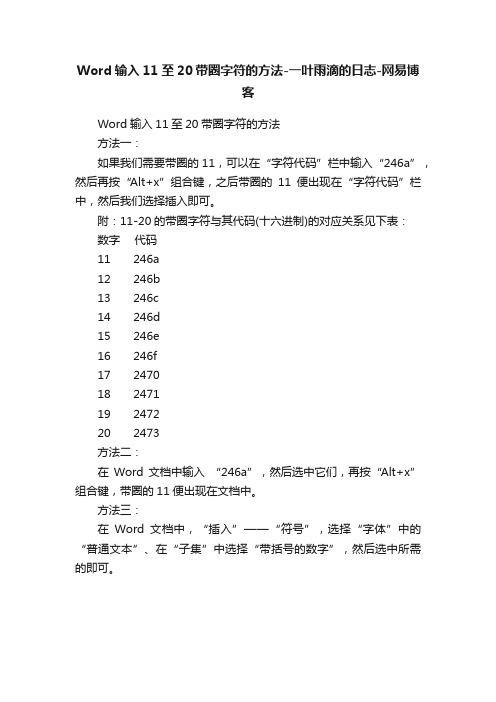
Word输入11至20带圈字符的方法-一叶雨滴的日志-网易博
客
Word输入11至20带圈字符的方法
方法一:
如果我们需要带圈的11,可以在“字符代码”栏中输入“246a”,然后再按“Alt+x”组合键,之后带圈的11便出现在“字符代码”栏中,然后我们选择插入即可。
附:11-20的带圈字符与其代码(十六进制)的对应关系见下表:
数字代码
11 246a
12 246b
13 246c
14 246d
15 246e
16 246f
17 2470
18 2471
19 2472
20 2473
方法二:
在Word文档中输入“246a”,然后选中它们,再按“Alt+x”组合键,带圈的11便出现在文档中。
方法三:
在Word文档中,“插入”——“符号”,选择“字体”中的“普通文本”、在“子集”中选择“带括号的数字”,然后选中所需的即可。
2010版WORD中怎么圈11往以后的数字

2010版WORD中怎么圈11-20及以后的数字方法:打开word文档,光标点在你需要插入10以上带圈数字序号的地方,直接输入246a,选中246a,接着按Alt + X键,这时你就可看到246a变成了带圈的?了,再输入246b,按Alt + X键就会出现带圈的符号了……这时即使调整整个文档的字杭不会对产生的带圈数字序号造成影响。
以下是带圈数字11—20的代码对应关系:11/246a;12/246b;13/246c;14/246d;15/246e;;16/246f;17/2470;18/2471;19/2472;20/ 2473 ;带圈数字①至⑩也可输入代码及按Alt+X键完成,代码对应如下:1/2460;2/2461;3/2462;4/2463;5/2464;6/2465;7/2466;8/2467;9/2468;10/2469;(注:微软中没有21以上代码,要输入带圈21以上的数字只好利用菜单中“格式”→“中文版式”→“带圈字符”来完成)21以上带圈数字制作方法:方法:在word文档中点击菜单“格式”→“中文版式”→“带圈字符”在对话框文字中输入数字21,在样式中选择“增大圆圈”(是为了让圆圈扩大,以便将数字全部圈在里面);在圈号内选择外圈的形状,点确定,这时即可看到带圈的21字符出现。
此时如果调整文档字号,带圈子的21数字肯定超出圈外,很不美观,我们可用Alt+F9或shift+F9对其进行调整,选中带圈的21数字按shift+F9组合健,这时就会看到带圈的21数字成了{eq\o\ac(○,21)},这时对小括号内的○,21单独进行字号的大小调整(其中小括号内的○为圈大小?span class="adab">?1为圈内的数字或文字,)调整好后再选中{eq\o\ac(○,21)}按组合键shift+F9就会看到调整后的效果了。
如果数字在圈内下向靠,在回到{eq\o\ac(○,21)}中对数字21在“字体”→“字符间距”位置选项中,选择提升,再输入提升的傍值,直至满意为止。
Word如何快捷输入11以上带圈数字序号的方法

Word如何快捷输入11以上带圈数字序号的方法
在Word菜单“插入”→“符号”中带圈的数字序号只有1到10,而在编辑Word文档中有时会需要用到10以上的带圈数字序号,这时你可以参考以下方法试试。
开启分步阅读模式
工具材料:
一台电脑
word
操作方法
01
例如,想输入带圈的数字11,只需要在文本中输入246a,接着按Alt X键,这时你就可看到246a变成了带圈的11了,再输入246b,按Alt X键就会出现带圈的12了,以此类推
02
11-20的带圈字符与其代码(十六进制)的对应关系见下表
03
需要注意的是,无论你的文档选用何种字体,带圈11-20的字体始终为MS Gothic,不是你选用的其他字体。
04
带圈数字①至⑩也可输入代码及按Alt X键完成,代码对应如下:
方法/步骤2
01
微软中没有21以上代码,要输入带圈21以上的数字只能采用下面的办法。
02
输入你想要打圈的文字,如图中的51,选中文字,选择‘开始’菜单下的字体按钮,选择图中箭头所指的圆圈。
03
出来如图所示的弹窗,选择确定。
注:通过这个功能不仅可以设置带圈文字,也可以打出带方框文字或者带三角形文字等。
04
得到带圈文字。
本页搜狗指南内容仅供参考,请您根据自身实际情况谨慎操作。
尤其涉及您或第三方利益等事项,请咨询专业人士处理。
带圈的数字一到一百怎么打?

带圈的数字一到一百怎么打?
方法如下:
1、在打开的Word文档里头输入100,选中它们,然后,点击“带圈字符”。
如图所示。
2、在弹出的窗口,选择增大圈号,确定。
3、完成上面步骤以后,Word文档就自动给“10”加上了圈号。
选取带了圈号的10,右键,选取“切换域代码”。
如图所示。
4、在新出的界面里头,把“10”换为“100”,当然也可以换成四位数、五位数等等。
然后选中圈号,按“Ctrl+]”组合键,把圈号扩大。
直到圈号看起来可以容纳下三维数字。
如图所示。
5、完成上面步骤以后,对着该代码右键,选择“切换域代码”。
6、完成。
